在 Logic Pro 中,您可以选取在其上播放立体声输出的物理输出对。默认情况下,在立体声输出(输出 1-2)上播放它。不过,您可以轻松地更改立体声输出偏好设置,例如,与使用不同输出配对的另一个录音室交换项目。
您也可以在混音器中定义单个通道条的输出配对。
定义通道条的立体声输出
- 选取“Logic Pro”>“偏好设置”>“音频”。
- 点按“I/O 分配”,然后点按“输出”。
- 从“立体声”部分的“输出”弹出式菜单中选取一个输出配对。
“镜像”复选框将可用于所有选取的输出对,输出 12 除外。
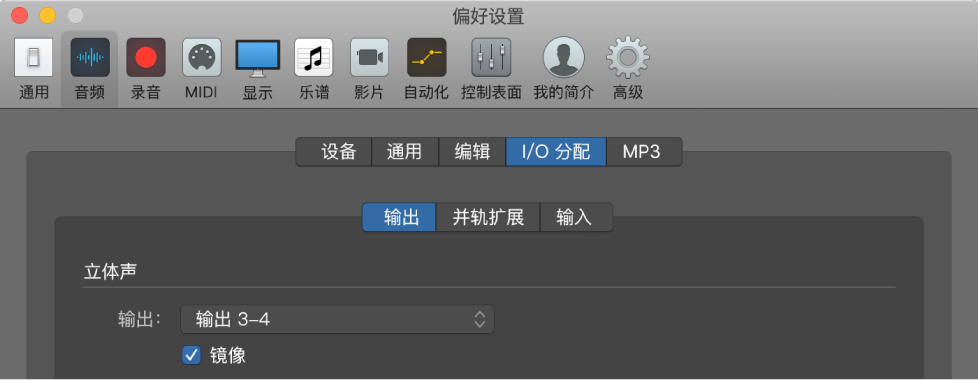
- 请执行以下一项操作:
- 取消选择“镜像”复选框,以使输出信号发送到选取的输出配对(例如,输出 3-4)。
- 选择“镜像”复选框,以使输出信号发送到选取的输出配对(例如,输出 3-4)和物理输出(输出 1‑2)。例如,将信号输入到监视器的第二个配对时,这就很有用。
定义通道条的输出对
- 点按并按住通道条的“输出”插槽,然后从弹出式菜单中选取输出对。
